设置系统USB电源管理
例如在玩游戏的时候鼠标突然会卡住,但过一会儿又能动了,不停地反复。即使不玩游戏,在界面操作时,系统也经常提示鼠标一会儿断开连接,一会儿又重新连上。
除开鼠标自身接触不良,这种问题也有可能是系统电源管理设置造成的。打开“控制面板”→“电源选项”→“更改计划设置”→“更改高级电源设置”→“USB设置”→“USB选择性暂停”,将它全部设置为“已禁用”,一般来说就能够解决问题。
另外,我们也遇到过将鼠标放置一会儿,再移动时就会发现它的光标不能动了,只有将接口拔下电脑再重新插上,才恢复正常。这种情况是系统默认的电源管理造成的。打开“设备管理器”→“通用串行总线控制器”项目,右击鼠标对应的项目选择属性,点击“电源管理”选项卡,取消勾选“允许计算机关闭这个设备以节约电源”选项即可。
主板跳线解决供电问题
鼠标断线、卡死、失效等情况,也极有可能是USB供电有问题。
USB 2.0接口有四个触点,分别是电源+5V、数据-、数据和电源地线,USB设备与电脑通过数据+和数据一通道进行数据传输,而+5V则负责供电。USB设备最常碰到的问题就是+5V供电不足,不同主板的USB供电方式不同(可能使用+5V或就可能导致鼠标使用中产生问题。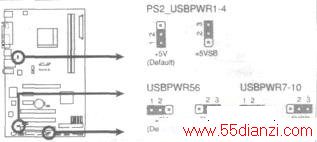
这个问题可以通过主板上的跳线来解决,不同主板的跳线设计不尽相同,但大同小异,可以根据需要改成+5V或者是供电(如图),例如原本用的是,可以试试+5VSB,反之则可以试试+5V。
另外,电脑的前置USB接口是通过机箱上的数据线和主板上的USB插座连接的,供电性能不佳,故当鼠标插在前置USB接口出现问题时,可以先转接到主板的USB接口上试试。
本文关键字:通信 IT数码,维修资料 - IT数码
上一篇:解决显示器磁化的方法